以前に投稿した記事はこちら。
ここに書いてあるPSメッセージで画像を送信していた人なら既にPSAppが入っているので新たにダウンロードする必要なし。
まだ持っていない方はこちら

PS5での設定
1. 右上の歯車を選択して設定へ
2. 設定の1番下にある「キャプチャーとブロードキャスト」を選択
3. キャプチャーのところにある「自動アップロード」をオンに
※下の画像の状態がオン
スマホ側の操作(PSAppの操作)
リンクをしてしまえば特に難し操作はありません。
1. PS5とPS Appをリンク
リンク方法が分からない場合はSONYの公式サイトを見て頂けたらと思います。
2. 下のメニューの右から2つ目の「■とコントローラー」が書かれているアイコンを選択
3. 「キャプチャー」を選択
以上!
そしたらこんな感じの画面になります。
この設定をしたときからのキャプチャーがリンクされてスマホのアプリで見ることが出来るようになり画像や動画の保存が可能になります。
今まで動画の保存は面倒だったのですが簡単に出来るようになりました!便利なので是非ご活用ください!
PS5のキャプチャー画面↓
PSAppでのキャプチャー画面↓

注意点
注意点としては
・キャプチャーしてから14日間の間しか見られない
※追記
14日経ってもPS5のキャプチャー画面から『PSAppに再アップロード』というのを選択すれば再びPSAppでも見られるようになりました。
・手動で作成したもの(トロフィー取得等で自動で保存されたものは不可)
・ビデオクリップは解像度1920×1080・時間が3分まで
・設定でモバイル通信も利用するにしているとWi-Fiが無い場合通信量が増える。
・ゲーム内のキャプチャーのみなのでメニュー画面とかのスクショ(例えばトロフィー画面など)はPSAppの方には反映されない。
それと私の場合はリンクしてから何回かスクショを撮っていたんですが、すぐには反映されませんでした。
次の日になってふとスクショを撮った時に反映されたので、もしかしたらタイムラグがある人もいるかもしれません。
不具合なのか仕様なのかは不明です。
場合によっては設定を変更する必要もあるかもしれません。
もしも正しく設定しているのに反映されない場合は公式のサポートに問い合わせた方が確実だと思います。SONYのお問い合わせはこちら→お問い合わせ
PSAppの場合どこに問い合わせたらいいのか分かりませんがとりあえず適当に進んでLINEから問い合わせるのが楽かなと思います。
LINEの返信は時間がかかりますがなかなか繋がらない電話よりは気が楽かなと思います。
このサービスが始まったのがたしか先週の20日ぐらいだったかな?
まだまだ始まって間もないサービスなので今後さらに使いやすくなっていくことに期待しましょう。
ではでは(´・ω・)ノシ

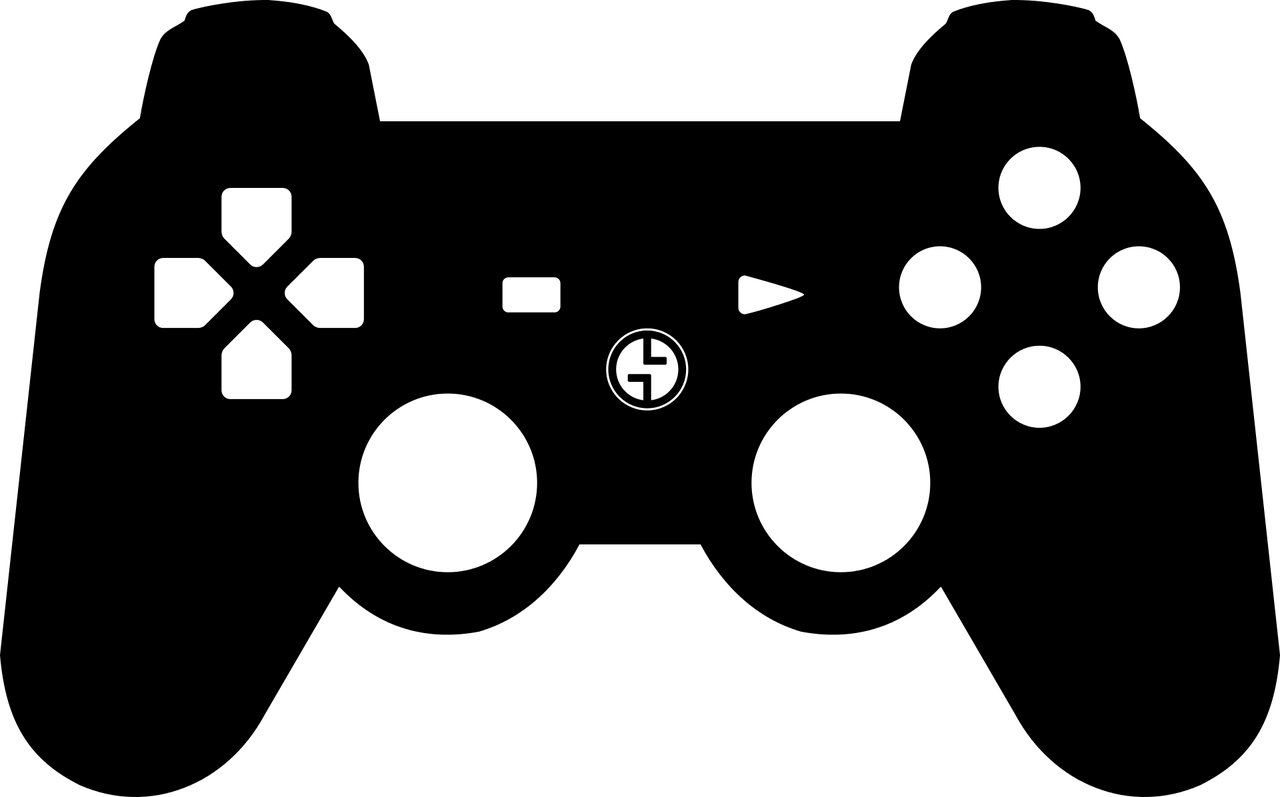
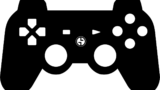



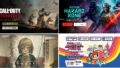
コメント